Qhov wikiHow no qhia koj yuav ua li cas ua raws lwm cov neeg siv hauv Facebook. Los ntawm kev ua raws ib tus neeg, lawv cov xwm txheej hloov tshiab yuav yog qhov tseem ceeb ntawm koj nplooj ntawv xov xwm.
Kauj ruam
Txoj Kev 1 ntawm 2: Ntawm Facebook Mobile App
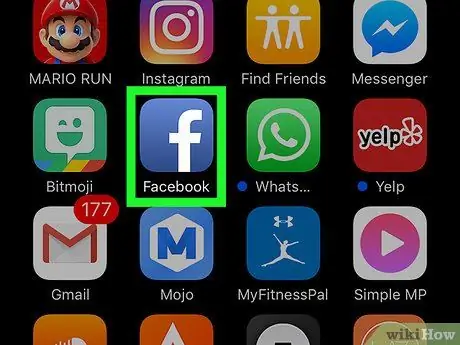
Kauj Ruam 1. Qhib Facebook
Cov app no tau cim los ntawm lub cim xiav tsaus nrog dawb "f" ntawm nws. Nplooj ntawv xov xwm pub zaub mov yuav tshwm tawm yog tias koj twb nkag rau hauv koj tus as khauj lawm.
Yog tias tsis yog, sau koj tus email chaw nyob (lossis tus lej xov tooj) thiab tus lej password ua ntej txuas ntxiv
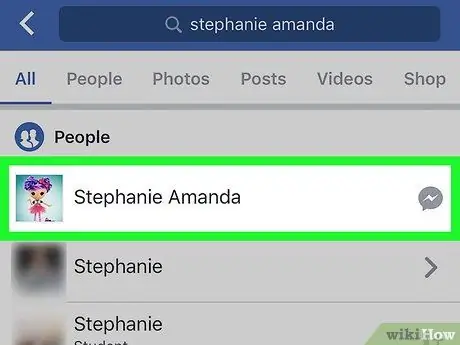
Kauj Ruam 2. Mus rau nplooj ntawv koj xav ua raws
Ntaus lub npe ntawm tus neeg siv uas koj xav ua raws hauv kab tshawb fawb nyob rau sab saum toj ntawm lub vijtsam, tom qab ntawd coj mus rhaub lawv lub npe thaum nws tshwm nyob rau hauv cov ntawv qhia zaub mov nco-down kom mus ntsib lawv nplooj ntawv profile.
Qee tus neeg, xws li cov neeg muaj suab npe thiab lwm tus neeg pej xeem, feem ntau muaj khawm "Ua raws" ntawm lawv nplooj ntawv
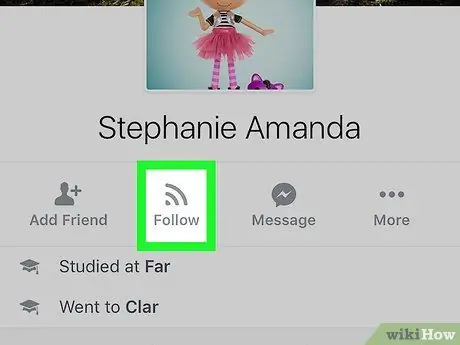
Kauj Ruam 3. Kov Ua Raws
Nws nyob hauv qab lub npe siv, nyob rau sab saum toj ntawm nplooj ntawv. Thaum kov, koj tus lej nyiaj yuav ua raws cov nplooj ntawv sib xws.
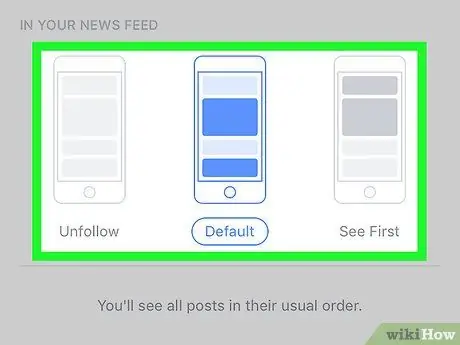
Kauj Ruam 4. Kov Ua Ntej khawm dua kom hloov chaw
Koj tuaj yeem hloov daim ntawv ceeb toom uas koj tau txais thaum koj ua raws ib tus neeg los ntawm kev xaiv ib qho ntawm cov hauv qab no:
- “ Default ”(“Default”) - Koj tuaj yeem pom qhov hloov tshiab los ntawm cov neeg siv/nplooj ntawv hauv xov xwm pub.
- ” Saib Ua Ntej ”(“Saib Ua Ntej”) - Kev hloov kho tshiab los ntawm cov neeg siv/nplooj ntawv yuav raug qhia nyob rau kab saum toj kawg nkaus ntawm kev tshaj xov xwm thaum lawv muaj.
- ” Ua raws ”(“Tsis Ua Raws”) - Koj yuav tsis ua raws tus neeg siv/nplooj ntawv hauv nqe lus nug.
Txoj Kev 2 ntawm 2: Ntawm Facebook Desktop Site
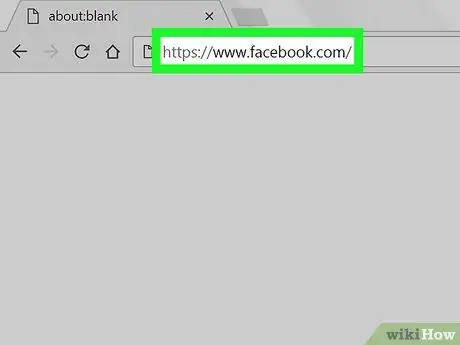
Kauj Ruam 1. Mus ntsib Facebook lub vev xaib
Mus rau https://www.facebook.com hauv koj qhov browser nyiam. Nplooj ntawv pub xov xwm yuav thauj khoom yog tias koj tau nkag rau hauv koj tus as khauj.
Yog tias tsis yog, sau koj tus email chaw nyob (lossis tus lej xov tooj) thiab tus lej password ua ntej txuas ntxiv
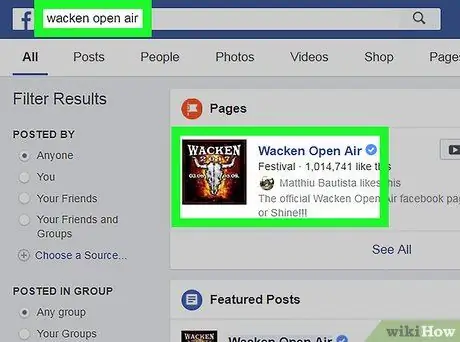
Kauj Ruam 2. Mus rau nplooj ntawv koj xav ua raws
Ntaus tus neeg siv lossis nplooj ntawv lub npe rau hauv kab ntawv tshawb fawb nyob rau sab saum toj ntawm nplooj ntawv xov xwm, tom qab ntawd nyem rau tus neeg siv daim duab profile kom nkag mus rau lawv cov nplooj ntawv profile.
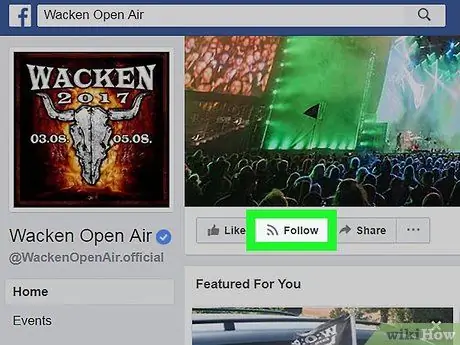
Kauj Ruam 3. Nyem Ua Raws
Nws nyob hauv kaum sab laug-laug ntawm daim duab npog. Tom qab ntawd, koj tus lej nyiaj yuav ua raws tus neeg siv ntawd nplooj ntawv tam sim ntawd.
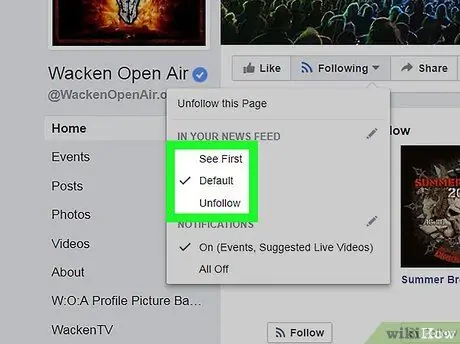
Kauj Ruam 4. Nyem rau Ua Ntej khawm dua kom hloov chaw
Cov ntawv qhia zaub mov nco-down yuav tshwm nrog cov kev xaiv hauv qab no:
- ” Unfollow Nplooj ntawv no ”(“Unfollow Nplooj Ntawv no”) - Koj yuav tsis ua raws tus neeg siv/nplooj ntawv hauv nqe lus nug.
- ” Saib Ua Ntej ”(“Saib Ua Ntej”) - Koj tuaj yeem pom qhov hloov tshiab los ntawm tus neeg siv/nplooj ntawv hauv kab saum toj kawg nkaus ntawm kev tshaj xov xwm thaum lawv muaj.
- ” Default " - Koj tuaj yeem pom qhov hloov tshiab los ntawm cov neeg siv/nplooj ntawv hauv xov xwm pub dawb ib txwm muaj (tsis muaj qhov tshwj xeeb tshwj xeeb).
- ” Ua raws ”(“Tsis Ua Raws”) - Koj yuav tsis ua raws tus neeg siv/nplooj ntawv hauv nqe lus nug.
Lub tswv yim
- Cov neeg nyiam tshaj plaws thiab paub zoo cov pej xeem thiab cov koom haum xws li cov neeg muaj koob npe, cov nom tswv, thiab qee cov lag luam feem ntau muaj khawm "Ua raws" ntawm lawv nplooj Facebook. Nyob twj ywm ntawm cov xov xwm tshiab thiab hloov tshiab los ntawm koj cov neeg siv nyiam los ntawm kev tshawb fawb lawv cov ntawv thiab ua raws lawv hauv Facebook.
- Txhua tus neeg siv uas yog phooj ywg nrog koj hauv Facebook yuav ua raws koj. Ntawm qhov tod tes, koj tseem yuav ua raws cov neeg siv uas tau ntxiv ua phooj ywg.







